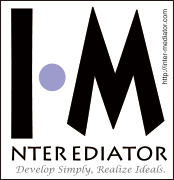FAMLog
FileMaker Server 7 Advancedのサーバー構成例 (1)
February 04, 2005
FileMaker Server 7 Advancedをインストールするにあたって、1台から3台のサーバーを使用したシステム構成にすることができます。複数台のサーバーで運用する場合、各サーバーのOSを統一する必要は特にありません。
最も単純な構成は、FileMaker Server、Web公開エンジン、およびすべての関連ソフトウェアコンポーネントを1台のサーバーにインストールして運用する構成です。
注意点として、TCPポート番号の5003、および16008から16018番のポートが使用可能となっている、すなわち他のプロセスに使用されていない状態である必要があります。
AutoUpdate Example for FileMaker Server 7
January 21, 2005
Troi Automatisering社が、FileMaker Server 7の自動更新機能の使用方法を紹介するためのサンプルファイルを配布しています。
FileMaker Serverの自動更新機能を利用すると、FileMaker Server上にある最新のプラグインが、FileMaker Proクライアントに自動的にインストールされるようにすることができます。
Mac版のプラグインで自動更新機能を利用するためには、プラグインファイルをtarコマンドで圧縮された形式のものを利用する必要があります。Troi Automatisering社のWebページからはサンプルファイルと共に、tarで圧縮された同社のプラグインファイルも配布されています。
Xsan
January 05, 2005
アップルが、エンタープライズクラスのストレージエリアネットワーク(SAN)ファイルシステム「Xsan(エックスサン)」の出荷を開始し、2005年1月5日から1システム税込102,900円で販売されることを発表しています。
XsanはXserve G4、Xserve G5、Power Mac G4、Power Mac G5、Xserve RAIDおよびApple Fibre Channel PCI-Xカードで動作することが確認されています。
Xsanの使用にはMac OS XまたはMac OS X Serverバージョン10.3ソフトウェアがインストールされていることが必要で、XsanはBrocade、QLogicまたはEmulexなどから発売されているXsan対応ファイバーチャネルスイッチをサポートします。
FileMaker XSLT 拡張関数リファレンス
January 04, 2005
FileMaker Server 7 Advancedのインストール用CD-ROMには、各FileMaker XSLT拡張関数の簡単な説明と例が含まれた「XSLT Reference.fp7」というFileMakerデータベースが収録されています。
FileMaker XSLT拡張関数は、XSLTを使用したカスタムWeb公開において、XSLTスタイルシート内に記述できる標準で用意されているFileMaker固有の拡張関数です。この拡張関数により、セッション管理や電子メールの送信、CookieとHTTPヘッダーへのアクセスなどの追加の機能が提供されます。
FileMaker XSLT 拡張関数リファレンスは、FileMaker Server Advanced CDの「Custom Web Publishing Reference」フォルダにあります。
FileMaker クエリー文字列リファレンス
December 30, 2004
FileMaker Server 7 Advancedのインストール用CD-ROMには、FileMakerの各クエリーコマンドとクエリー引数の簡単な説明と例が含まれた「Query Strings Reference.fp7」というFileMakerデータベースが収録されています。
クエリーコマンドはCDMLにおけるアクションタグに、クエリー引数はCDMLにおける変数タグに相当するものと言えます。FileMakerに対する処理要求を文字列として表したもので、FileMaker独自のものとなっています。
FileMaker クエリー文字列リファレンスは、FileMaker Server Advanced CDの「Custom Web Publishing Reference」フォルダにあります。
XMLを使用したカスタムWeb公開のURL構文
December 17, 2004
Web公開エンジンを使用してFileMakerデータベースのXMLデータにアクセスするためのURL構文は次のようになります。
<スキーム>://<ホスト>[:<ポート>]/fmi/xml/<XML文法>.xml[?<クエリー文字列>]
(例)http://www.example.com/fmi/xml/fmresultset.xml?-db=
各要素の意味は、下記の通りです。
・<スキーム>には、HTTPまたはHTTPSプロトコルを指定します。
・<ホスト>には、WebサーバーがインストールされているホストのIPアドレスまたは完全修飾ドメイン名を指定します。
・<ポート>には、Webサーバーが使用するTCPのポート番号を指定します(オプション)。ポートが指定されていない場合は、プロトコルのデフォルトのポート(HTTPではポート80、HTTPSではポート443)が使用されます。
・<XML文法>には、FileMaker XML文法の名前を指定します。指定できる値は、fmresultset、FMPXMLRESULT、FMPXMLLAYOUTまたはFMPDSORESULTです。
・<クエリー文字列>には、XMLを使用したカスタムWeb公開で使用する1つのクエリーコマンドと1つまたは複数のクエリー引数の組み合わせを指定することができます。
XSLTを使用したカスタムWeb公開のURL構文
December 14, 2004
FileMaker XSLTスタイルシートをWeb公開エンジンで使用するためのURL構文は次のようになります。
<スキーム>://<ホスト>[:<ポート>]/fmi/xsl/[<パス>/]<スタイルシート.xsl>[?<クエリー文字列>]
(例)http://www.example.com/fmi/xsl/foldername/example.xsl
各要素の意味は、下記の通りです。
・<スキーム>には、HTTPまたはHTTPSプロトコルを指定します。
・<ホスト>には、WebサーバーがインストールされているホストのIPアドレスまたは完全修飾ドメイン名を指定します。
・<ポート>には、Webサーバーが使用するTCPのポート番号を指定します(オプション)。ポートが指定されていない場合は、プロトコルのデフォルトのポート(HTTPではポート80、HTTPSではポート443)が使用されます。
・<パス>はオプションで、XSLTスタイルシートが保存されている「xslt-template-files」フォルダ内のフォルダ名を指定します。
・<スタイルシート.xsl>には、XSLTスタイルシートのファイル名を指定します。
・<クエリー文字列>には、XSLTを使用したカスタムWeb公開で使用する1つのクエリーコマンドと1つまたは複数のクエリー引数の組み合わせを指定することができます。
XSLTスタイルシートファイルの配置場所
December 13, 2004
XSLTスタイルシートをFileMaker Server Web公開エンジンで使用する際には、XSLTスタイルシートファイルを「xslt-template-files」フォルダ内に配置します。
「xslt-template-files」フォルダは、Mac版ではWeb公開エンジンがインストールされているホスト上の下記の場所にあります。
/Library/FileMaker Server 7/Web Publishing/xslt-template-files
例えば、FileMaker Site Assistantによって作成されたXSLTスタイルシート(「home.xsl」等)を、「xslt-template-files」フォルダ内の「example」フォルダにコピーした場合は、下記のようなURLでスタイルシートを要求および処理することができます。
http://www.example.com/fmi/xsl/example/home.xsl
FileMaker Site Assistant使用前の確認項目
December 03, 2004
FileMaker Site Assistantは、Mac版では通常下記のフォルダにインストールされます。
/Applications/FileMaker Server 7/Web Publishing Tools
Site Assistantを使用するには、Web公開エンジンでXSLTを使用したカスタムWeb公開が有効になっている必要があります。使用前に確認すべき点は下記の通りです。
・XSLTを使用したカスタムWeb公開の拡張アクセス権(キーワードは「fmxslt」)がデータベースに設定されている
・適切なアクセス権セットが使用されるようにデータベースが設定されている
・データベースがFileMaker Serverによってホストされて開かれている
・WebサーバーおよびFileMaker Server Web公開エンジンが実行されている
・Web公開エンジンでXSLT公開が有効になっていて、XSLTスタイルシートを使用およびテストできる状態である
FileMaker Site AssistantとFileMaker CDML Converterの動作条件
December 02, 2004
Mac版FileMaker Server 7 Advancedに付属する、FileMaker Site AssistantとFileMaker CDML Converterのシステム必要条件は下記のようになっています。
・Apple G3またはG4コンピュータ、500MHz以上
・必要なインストール済みRAM容量:256MB以上
・必要なハードディスクの空き容量:100MB以上
・CD-ROMドライブまたはDVDドライブ
・オペレーティングシステム:Mac OS XまたはMac OS X Server v10.2.8(Java 1.4.1 Update 1適用済み)、あるいはv10.3
・(Site Assistantのみ)TCP/IP経由でのWeb公開エンジンとのネットワーク接続、またはWeb公開エンジンと同じホストへのインストール
Site AssistantおよびCDML Converterをインストールする場合には、Mac版では「FileMaker Web Publishing Tools」という名称のインストーラを使用します。
(2007/01/03追記:「Mac版のFileMaker Site AssistantとFileMaker CDML Converterのシステム必要条件」を「Mac版FileMaker Server 7 Advancedに付属する、FileMaker Site AssistantとFileMaker CDML Converterのシステム必要条件」に記述を変更し、リンク先のURLを変更しました。)